
V nových verziách systému Windows 10 pridal Microsoft mobilný hotspot, jednoduchý spôsob zdieľania Internetu pomocou Wi-Fi bez použitia smerovača, pre prenosné počítače, telefóny a ďalšie vaše zariadenia. Ak to chcete urobiť, povoľte iba jednu možnosť. V tomto článku sa dozviete, ako používať Mobile Hotspot..
Schopnosť povoliť mobilný prístupový bod je v systéme Windows prítomná už dlho. Prvá verzia systému Windows, ktorá mala takéto funkcie, bola Windows 7. Predtým ste museli na distribúciu bezdrôtovej siete spustiť niektoré príkazy konzoly, pretože mnohí používatelia to spôsobili určité problémy.
Teraz, v systéme Windows 10, všetko, čo potrebujete na distribúciu internetu na všetky vaše prenosné zariadenia, je možnosť mobilného prístupového bodu. Na testovanie tejto funkcie je potrebné, aby systém Windows 10 obsahoval 14316 alebo vyššiu verziu..
Ako povoliť Mobile Hotspot v systéme Windows 10.
- Otvorená aplikácia parametre, stlačením kombinácie klávesov Win + I.
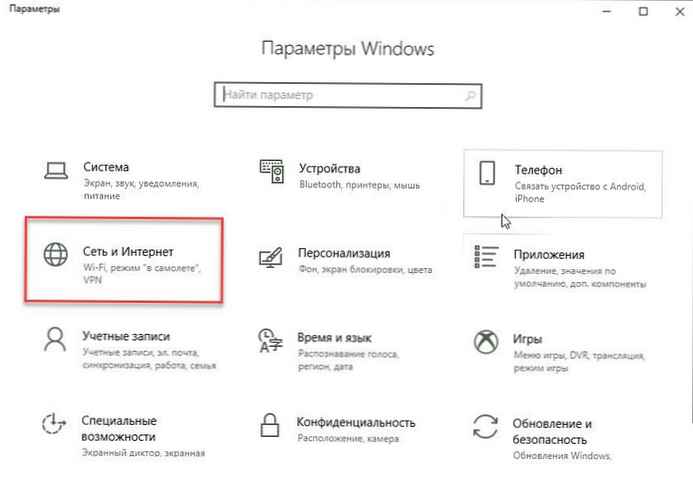
- Prejdite na nasledujúcu stránku: „Sieť a internet“ → "Mobilný hotspot (Mobilný hotspot).
Pozrite si nasledujúcu snímku obrazovky:
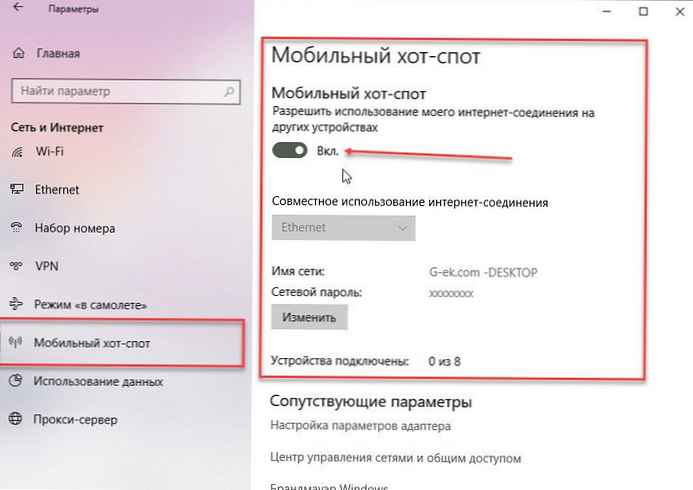
- Vpravo posuňte posúvač prepínača „Povoliť používanie môjho internetového pripojenia na iných zariadeniach“ na pozíciu “ON.".
Ak je to potrebné, nižšie môžete vybrať sieťové pripojenie a zadať nové alebo zmeniť názov siete a heslo.
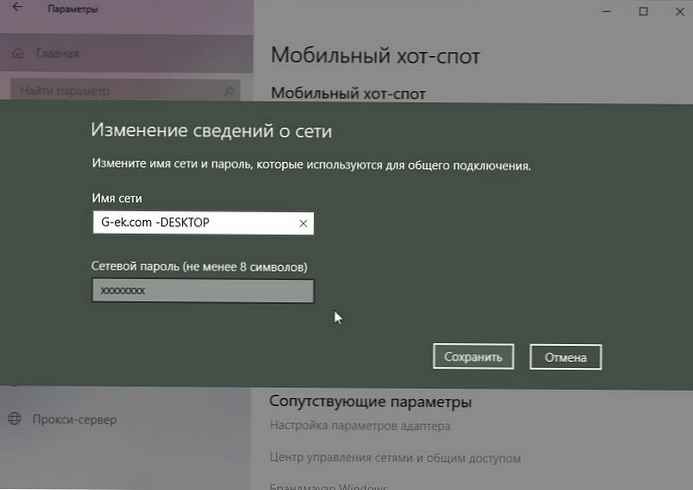
- Zatvorte aplikáciu Nastavenia a vyhľadajte mobilný prístupový bod, ktorý ste vytvorili pomocou telefónu alebo iného prenosného zariadenia - tablet, buk atď. Zadajte heslo.
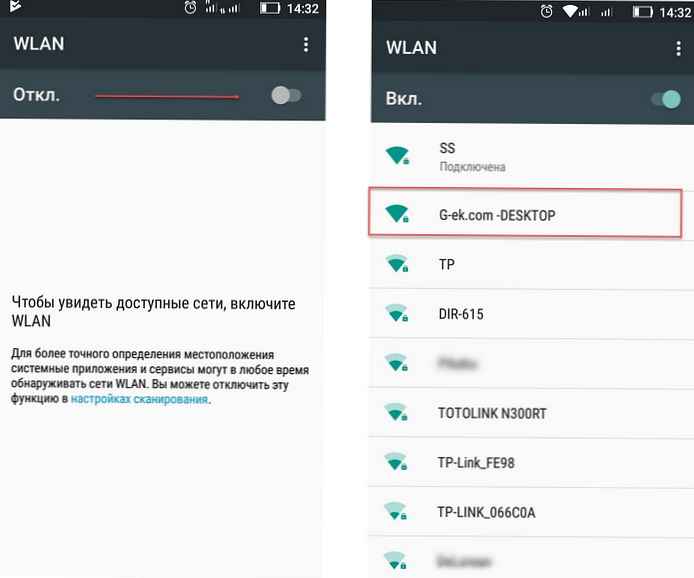
To je všetko! Váš telefón má teraz prístup na internet pomocou mobilného prístupového bodu).
Poznámka: Po aktualizácii systému Windows 10 alebo systému zabezpečenia systému si mnoho používateľov sťažuje, že možnosť „Mobile hot spot“ nefunguje. Keď je zapnutá, zobrazí sa správa „Nemôžeme nastaviť mobilný hotspot“, tu je postup, ako to opraviť.
Ako opraviť, ak Mobile Hotspot nefunguje po aktualizácii systému Windows 10.
1. Najskôr otvorte správcu zariadení spustením príkazu devmgmt.msc a rozšíriť sieťové adaptéry. Odstráňte všetky adaptéry virtuálnej siete. Nebojte sa, budú automaticky zistené a znovu nainštalované..
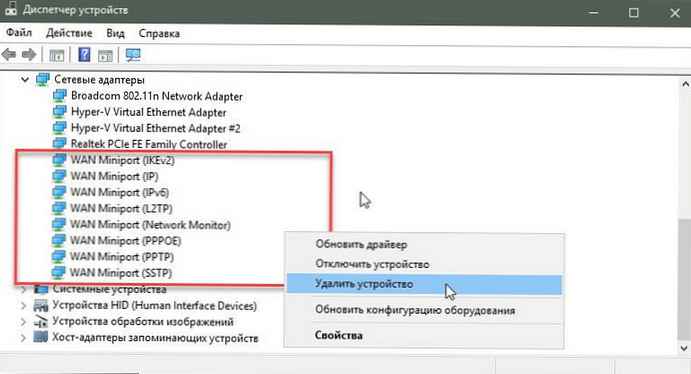
Ďalšie kroky budú súvisieť so spracovaním registra. Chyby pri manipulácii s registrom môžu ovplyvniť váš systém. Pri úprave položiek v registri preto buďte opatrní..
2. Teraz otvorte editor registrov (ak nie ste oboznámení s editorom registrov) , kliknite sem ).
3. V ľavej časti okna editora databázy Registry prejdite na nasledujúci kľúč databázy Registry:
HKEY_LOCAL_MACHINE \ SYSTEM \ CurrentControlSet \ Services \ Wlansvc \ Parameters \ HostedNetworkSettings
4. Pravým tlačidlom myši kliknite na kľúč databázy Registry HostedNetworkSettings a vyberte "Export". Uložte kľúč databázy Registry na vhodné miesto pre vás. Pravým tlačidlom myši kliknite znova na tú istú časť a tentokrát vyberte požadovanú možnosť "Delete". V potvrdzovacom riadku vyberte položku "Yes". Zatvorte Editor databázy Registry.
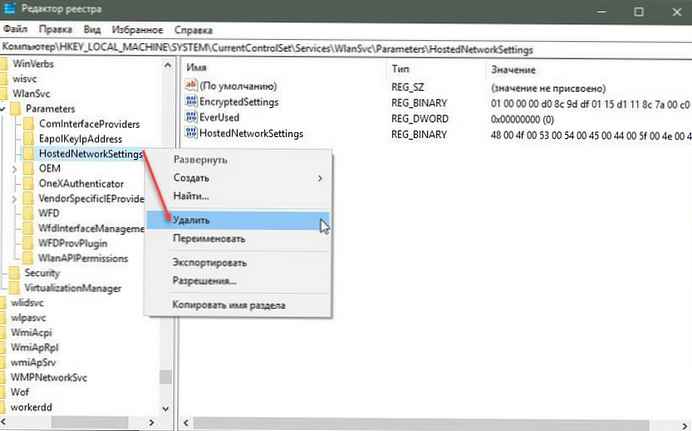
5. Reštartujte počítač. Spustite nástroj na riešenie problémov so sieťovým adaptérom a zistite, či existujú nejaké ďalšie problémy so sieťou.
Teraz skúste zapnúť funkciu Mobile Hot Spot a teraz by to malo fungovať dobre..
Ak problém pretrváva, dajte nám vedieť.!











